Se você otimizar o armazenamento do seu iPhone, o Fotos do iCloud mantém apenas versões em miniatura de cada imagem baixada. Para ver as fotos com mais detalhes ou para usá-las com aplicativos de terceiros, você precisa baixar e manter as fotos originais do iCloud.
Você pode escolher fazer isso nas Configurações. No entanto, se houver um problema com o iCloud, você pode descobrir que seu iPhone não pode baixar fotos. Se isso acontecer com você, use o truque rápido abaixo para consertar.
Conteúdo
- Relacionado:
- Continue tocando no botão de download nas configurações
-
Outros truques se você ainda não conseguir baixar fotos do iCloud
- 1. Desativar modo de baixo consumo
- 2. Teste sua conexão Wi-Fi
- 3. Atualize e reinicie seu iPhone
- 4. Desative e ative as fotos do iCloud
- 5. Sair temporariamente do iCloud
-
Às vezes você só precisa esperar
- Postagens relacionadas:
Relacionado:
- Como ver fotos do iCloud no iPhone
- O iCloud não está funcionando? Como solucionar problemas
- O guia definitivo para iCloud Photos em 2019
- Como baixar fotos do iCloud para uma unidade externa (unidade USB)
Continue tocando no botão de download nas configurações
Para baixe todas as suas fotos do iCloud, você precisa ligar o Baixe e mantenha os originais opção. Se o seu iPhone ainda não estiver baixando fotos, você pode consertar tocando repetidamente nesta opção nos Ajustes.
Isso parece um pouco estranho, mas vários usuários relataram que isso os ajudou a baixar mais fotos.
No seu iPhone, vá para Configurações> Fotos e escolher Baixe e mantenha os originais. Isso deve fazer com que seu iPhone comece a baixar todas as fotos de sua biblioteca de Fotos do iCloud. Você pode acompanhar o andamento desses downloads no próprio aplicativo Fotos.
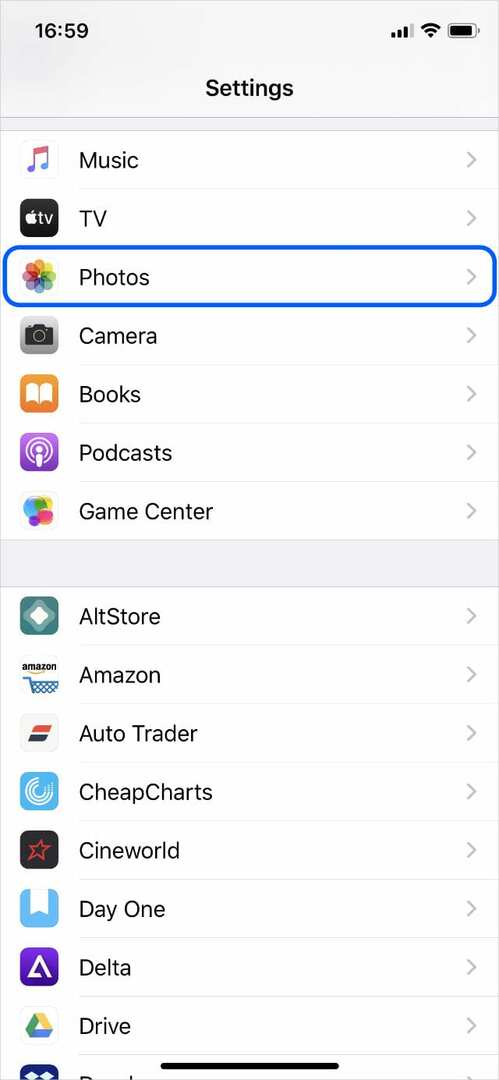
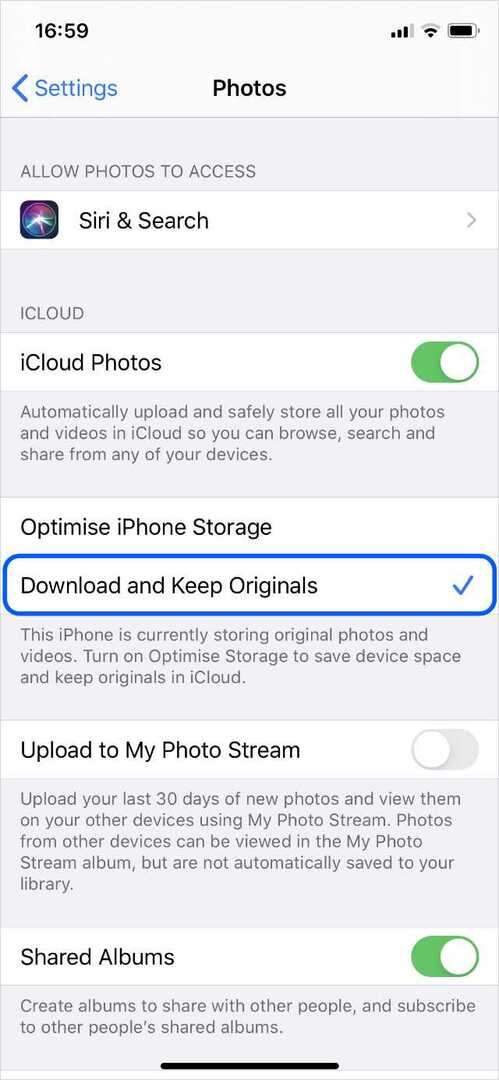
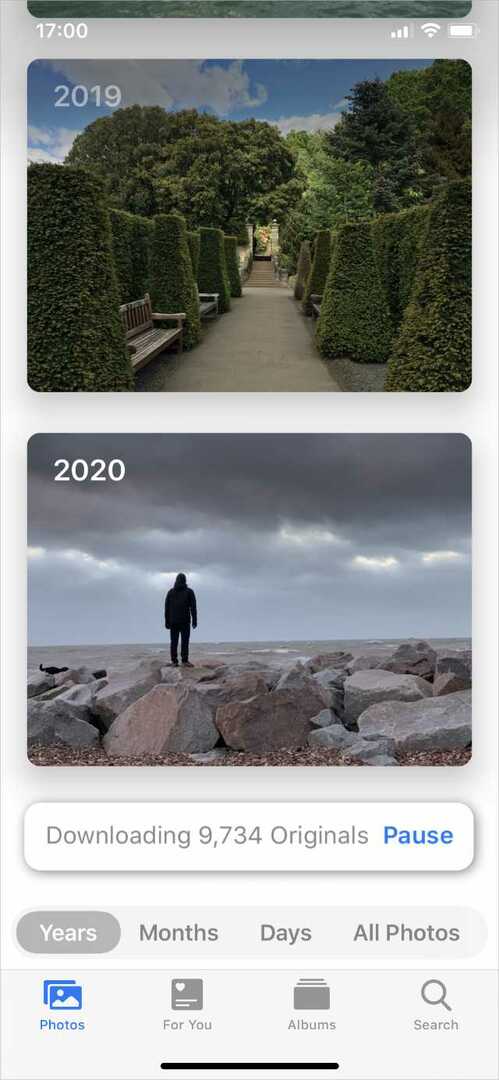
Abrir Fotos e vá para o Fotos guia no canto inferior esquerdo. Role até a parte inferior da tela, onde você verá uma mensagem dizendo quantas fotos a mais estão esperando para baixar.
Se o seu iPhone parar de baixar fotos do iCloud, volte para o Fotos configurações e toque repetidamente no Baixe e mantenha os originais botão novamente.
Outros truques se você ainda não conseguir baixar fotos do iCloud
Se o seu iPhone ainda não estiver baixando fotos do iCloud, experimente alguns dos truques de solução de problemas abaixo. Essas sugestões padrão podem corrigir uma série de problemas diferentes do iCloud.
1. Desativar modo de baixo consumo
Para economizar bateria, seu iPhone não baixa fotos do iCloud quando O modo de baixo consumo de energia está ativado. Você saberá que esse é o caso se o ícone da bateria aparecer em amarelo no seu iPhone.
Se você ainda tem bateria suficiente, vá para Configurações> Bateria desligar Modo de baixo consumo.
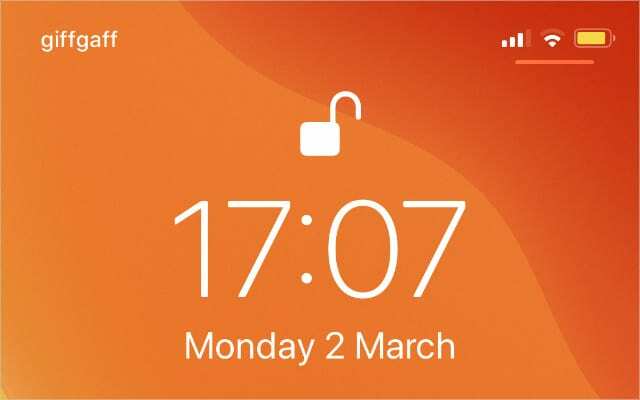
2. Teste sua conexão Wi-Fi
Talvez seu iPhone não consiga baixar fotos do iCloud devido a um problema de conexão com a Internet. Reinicie seu roteador Wi-Fi e teste a conexão transmitindo um vídeo online.
Se sua conexão estiver lenta ou não responder, entre em contato com seu provedor de serviços de Internet para obter mais ajuda.
3. Atualize e reinicie seu iPhone
Não importa quais problemas você esteja enfrentando no seu iPhone, é uma boa ideia verificar se há novas atualizações do iOS e reiniciar o seu dispositivo.
Conecte-se ao Wi-Fi e vá para Configurações> Geral> Atualização de software para instalar novas atualizações. Em seguida, pressione e segure o Lado botão com qualquer Volume para desligar o iPhone.

4. Desative e ative as fotos do iCloud
Você pode ser capaz de resolver problemas com o download de suas fotos do iCloud, desligando e ligando o serviço. Não se preocupe, você não perderá nenhuma foto ao fazer isso.
Todos os seus dados permanecem no iCloud ou permanecem no seu iPhone.
Vamos para Configurações> Fotos e desligue Fotos iCloud na parte superior da tela. Seu iPhone avisa que removerá todas as fotos que você não baixou, mas essas fotos ainda estão disponíveis no iCloud.
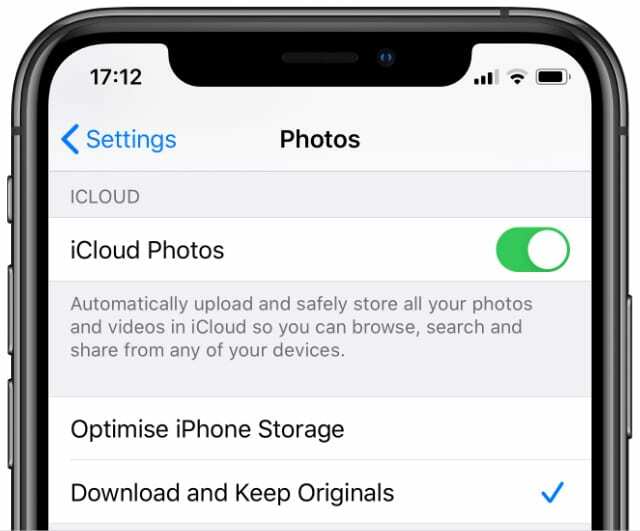
5. Sair temporariamente do iCloud
Se nada mais funcionou, tente sair totalmente do iCloud. Apesar das mensagens de aviso, você não deve perder nenhum dado ao fazer isso, porque tudo permanece no iCloud.
Vamos para Configurações> [Seu nome]> Sair. Seu iPhone apresenta a opção de manter os dados em seu iPhone. Como você fará login novamente de qualquer maneira, não importa qual opção você escolher.

Às vezes você só precisa esperar
Baixar fotos do iCloud para o seu iPhone é um processo lento. Além disso, o iPhone para de baixar fotos sempre que houver outras demandas no processador ou na bateria.
Ajude o seu iPhone a baixar fotos do iCloud rapidamente, mantendo-o conectado ao Wi-Fi e conectado para carregar. É uma boa ideia deixá-lo conectado durante a noite.
Se você ainda não consegue baixar as fotos do iCloud para o seu iPhone, trabalhe em nossos outros sugestões de solução de problemas do iCloud em vez de.

Dan escreve tutoriais e guias de solução de problemas para ajudar as pessoas a aproveitar ao máximo sua tecnologia. Antes de se tornar um escritor, ele se formou em Tecnologia de Som, supervisionou reparos em uma Apple Store e até ensinou inglês na China.